こんにちはヤヒロです。
前回のムカイ漫画化計画からの第2弾で
私が日頃から使用しているphotoshopとIllustratorテクニックを
簡単にご紹介します。
ポップな広告を作成する際や、クライアントのご要望等で写真をポリゴンの様に
加工したいときが時々あります。ときどき…。
そこでIllustratorとPhotoshopを上手く使い写真をポリゴン風に加工してみましょう。
使用する画像はコチラです。
(席が隣なのでたびたび登場してもらっています。向井君です。机はいつも片付けてますのでピカピカですね)笑
Illustrator上でワイヤーフレームの作成
1.ワイヤーフレームの下準備
 写真の透明どを50%ぐらいに調整作業がしやすいようにしましょう。
写真の透明どを50%ぐらいに調整作業がしやすいようにしましょう。
2. ペンツールで線画を描く
写真を元に線画を三角形と四角形で区切っていきます。
基本は三角形と四角形で区切っていきます。
初めにアウトラインを直線でつないで、その中のアンカーポイントとアンカーポイントをつないでいくとやりやすいです。
(しっかり図形を作っていってください。ここで隙間やパスが閉じていないオブジェクトがあると色塗りがしっかりできません。)
スマートガイドの機能を使いアンカーにつないでいくと仕切りやすいです。
とにかく隙間を開けないように仕切っていくことがポイントになります。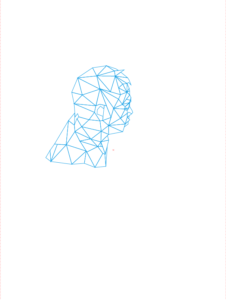
Photoshopでひたすら塗る
1.写真を読み込みIllustratorで作成したパスを読み込みます。
2.写真を塗り分ける
A.ダイレクト選択ツールでパスを選択します。
「フィルタ」→「ぼかし」→「平均」をかけていきます。
あとはひたすら。AとBを繰り返していきます。
すると
こんな感じでポリゴンの出来上がり
後はお好みで…
最後まで読んでいただいてありがとうございました。
今回は私たちの仕事に少しでも興味をもって頂けるように
作業を紹介しました。
弊社では地図や会社案内はもちろん様々な広告媒体を扱っておりますので、販促のご相談などお気軽にお問い合わせ下さい!
それでは〜。
━━━━━━━━━━━━━━━━━━━━━━━━━━
広告・販促のご相談承ります。お気軽にお問い合わせ下さい
日広株式会社福岡支店
〒811-1321 福岡県福岡市南区柳瀬2-15-20
TEL 092-573-7011
E-mail info@fukuoka-pamphlet-seisaku.com
福岡県でデザインパンフレットのことならお任せ!
【福岡パンフレット制作.com】
URL https://fukuoka-pamphlet-seisaku.com/
━━━━━━━━━━━━━━━━━━━━━━━━━━

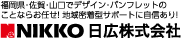











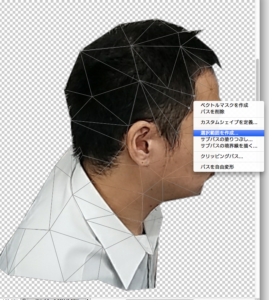
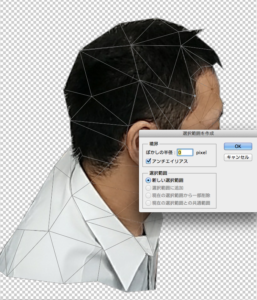







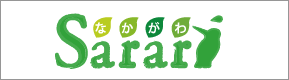


 お問い合わせはこちら
お問い合わせはこちら